
Экран блокировки вашего устройства android — это первый экран, который мы видим. На нем отображается такая информация, как уведомления и время. Эта функция на самом деле очень важна, поскольку она позволяет нам получить доступ к информации с первого взгляда без необходимости разблокировать устройство. Мы можем настраивать другие аспекты нашего устройства Android, но как насчет экрана блокировки? Приложения, о которых мы расскажем ниже, позволят настроить экран блокировки.
Содержание
Прежде чем мы начнем, обратите внимание, что в каждый момент во время первого запуска всех рассмотренных ниже приложений вам будет предложено включить полный доступ к уведомлениям.
- Next Lock Screen
Next Lock Screen от Microsoft — это изысканный экран блокировки, на котором отображаются уведомления, а также расписание на день. Он также имеет собственную версию ящика приложений, позволяющую запускать любимые приложения прямо с экрана блокировки.
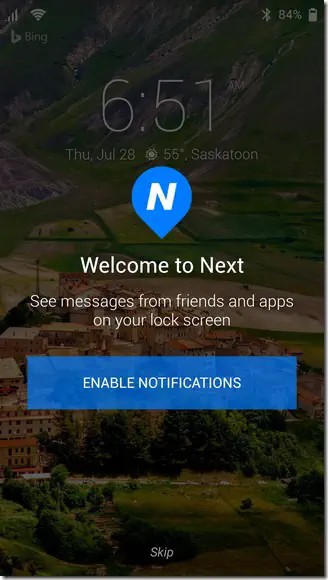
Одной из действительно интересных функций Next является ящик приложений, который отображает и позволяет запускать любимые приложения. Сначала необходимо включить эту опцию.
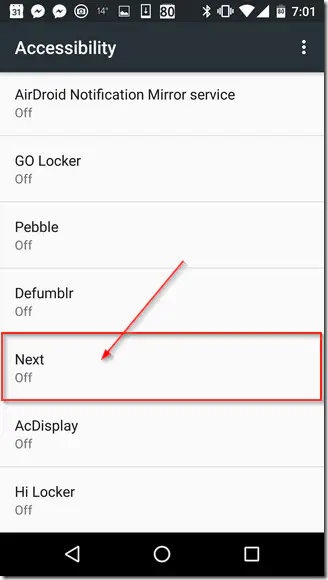
После этого вы сможете получить доступ к любимым приложениям прямо с экрана блокировки.
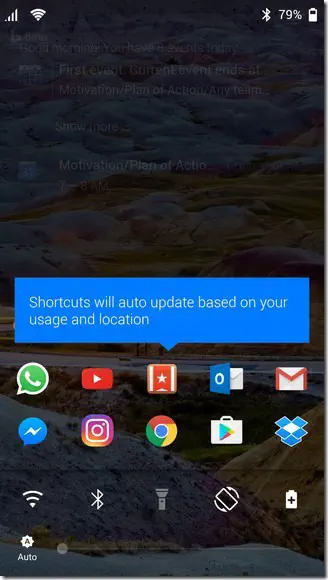
Еще один момент, который следует отметить: нажав на значок «Bing», вы можете изменить изображение, отображаемое на фоне экрана блокировки.
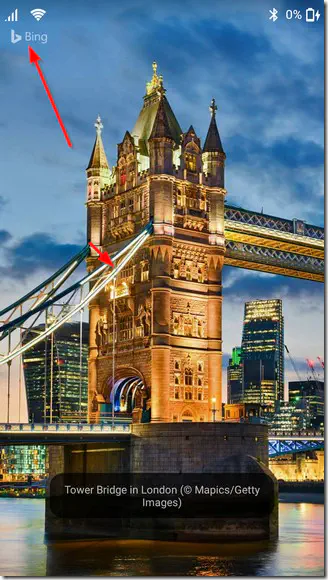
- Go Locker
Go Locker — это приложение для экрана блокировки с довольно привлекательным интерфейсом. Оно состоит из трех различных страниц с разными функциями, что дает вам доступ к широкому спектру возможностей прямо с экрана блокировки.
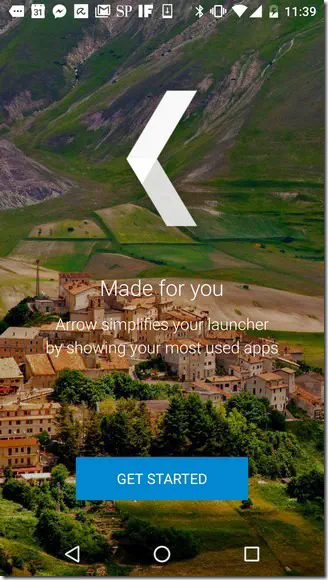
При первом запуске приложения вам будет предложено выбрать тему.
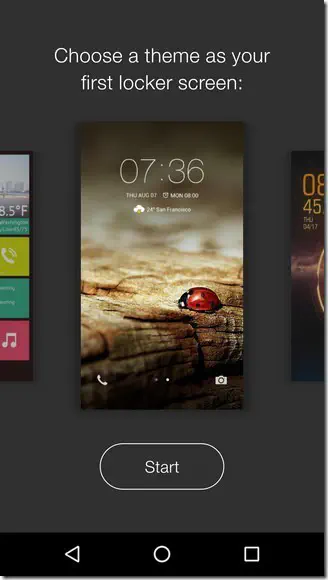
После этого вы сможете начать использовать преимущества этого приложения для экрана блокировки. На главном и центральном экране блокировки будет отображаться следующее:
- Время
- Дата и предстоящие будильники
- Погода
- Информация о зарядке
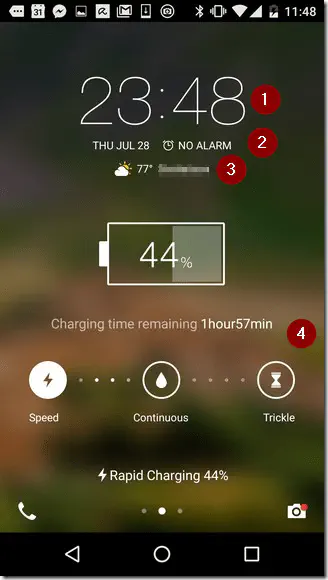
Экран блокировки слева от главного обеспечивает быстрый доступ к следующим функциям:
- Включение/выключение wifi, bluetooth, изменение настроек кольца, включение/выключение фонарика
- Регулировка яркости
- Доступ к темам, обоям, настройкам приложений и погоде
- Очистка приложений, работающих в фоновом режиме, для повышения производительности
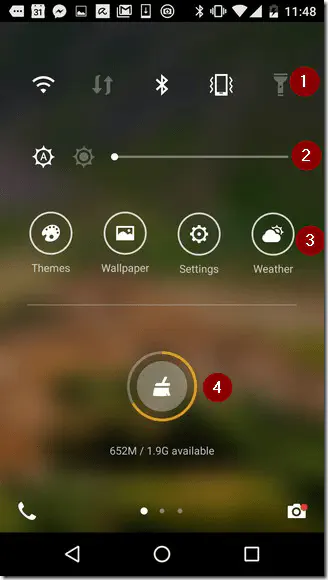
Третий экран блокировки дает более подробное представление о погоде. Вы можете увидеть погоду на ближайшие часы дня, а также погоду на ближайшие 6 дней.
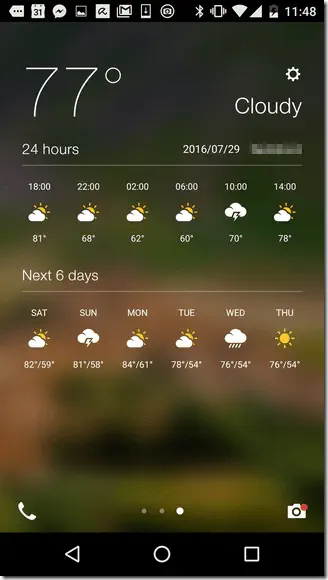
- Holo Locker
Holo Locker не предлагает много преимуществ, таких как отображение погоды, но он работает. По умолчанию, когда вы находитесь на экране блокировки с Holo, свайп влево открывает камеру, а свайп вверх — Google. Однако у вас есть возможность заменить эти опции приложениями по вашему выбору.
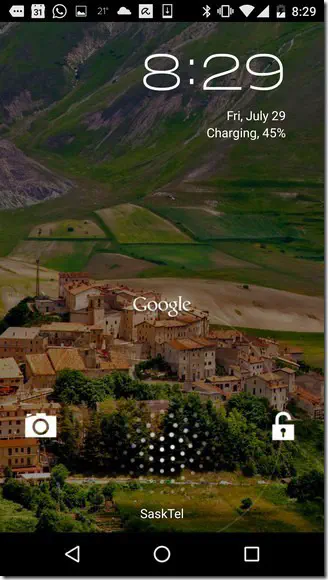
- AcDisplay
AcDisplay использует минималистский подход к пользовательскому экрану блокировки. Он прост, но эффективен.
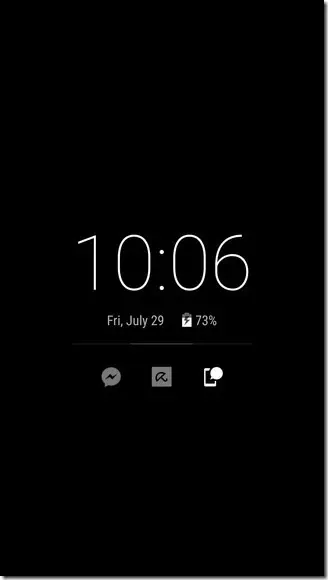
Выделение присутствующих уведомлений отображает их содержимое, а повторное нажатие на отображаемое содержимое открывает соответствующее приложение, позволяя полностью изучить содержимое, связанное с уведомлением.
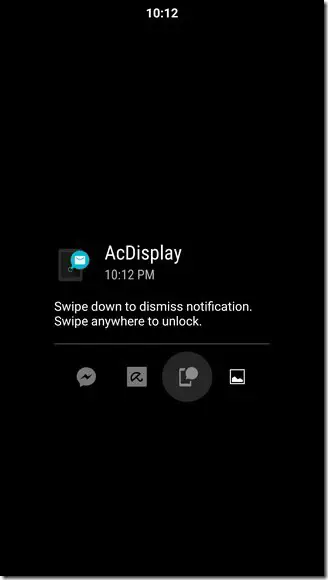
- Echo Lockscreen
Echo Lockscreen — привлекательное приложение, способное отображать большое количество информации прямо на экране блокировки.
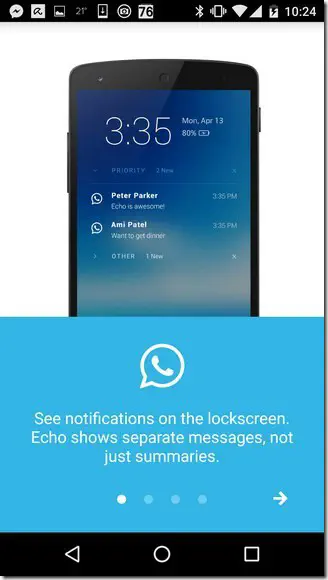
С помощью этого приложения на экране блокировки вы сможете увидеть больше текста, чем обычно видно на стандартном экране блокировки.
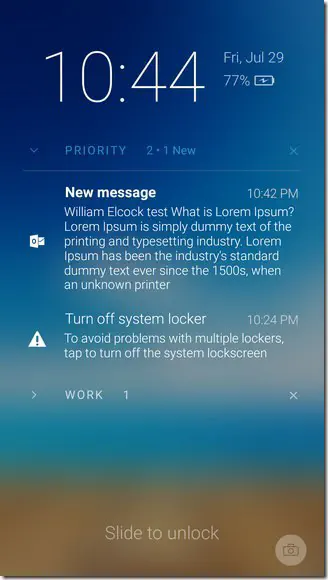
У вас также есть возможность дремать и распределять уведомления по категориям.
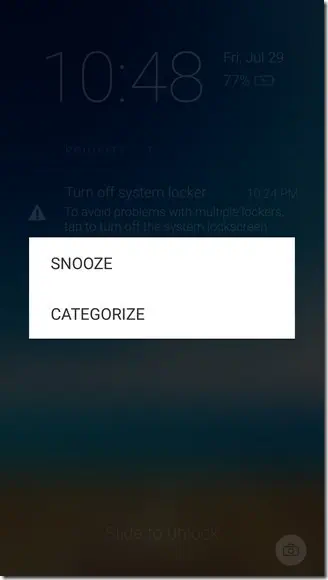
- LokLok
LokLok позволяет вам делиться содержимым вашего экрана блокировки с людьми по вашему выбору. Вы можете поделиться содержимым с тремя различными группами. Вы можете делиться заметками, рисунками и фотографиями.
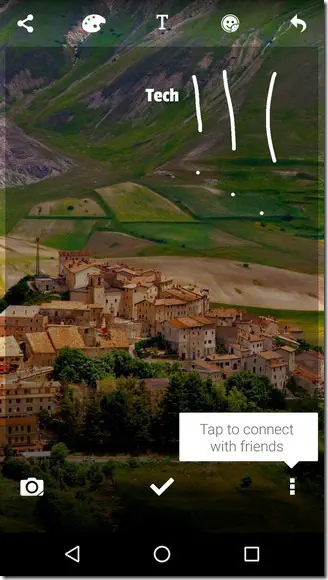
- Hi Locker
Hi Locker — хорошо разработанное приложение, которое отображает уведомления пользователя, а также погоду.
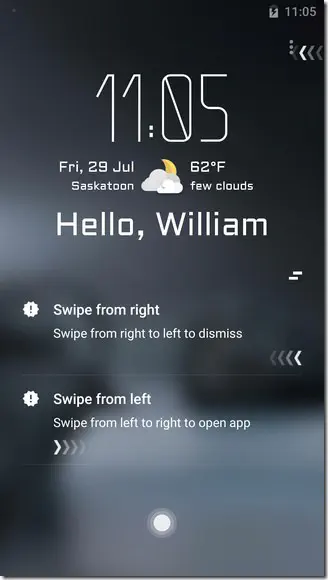
Расписание пользователя также можно отобразить, проведя пальцем влево.
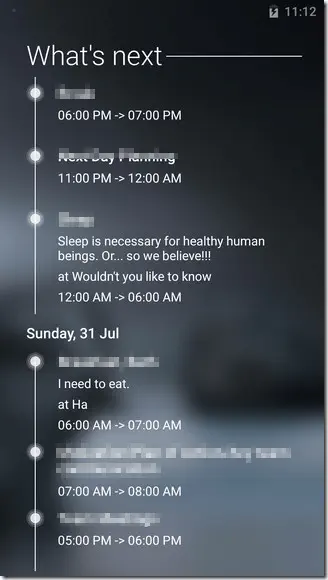
Заключение
Выбор приложения для экрана блокировки действительно зависит от степени настройки, которую вы хотели бы получить. Просмотрите список, чтобы понять, какое из них лучше всего подходит для ваших нужд. Спасибо, что прочитали, и если у вас есть вопросы, не стесняйтесь оставить комментарий ниже.
YouTube видео: Как сделать пользовательский экран блокировки Android
Вопросы и ответы по теме: “Как сделать пользовательский экран блокировки Android”
Как изменить пользовательский экран блокировки?
**Важно!**1. Откройте настройки телефона. 2. Выберите Безопасность. Если этого пункта нет в меню, попробуйте найти инструкции для вашего телефона на сайте службы поддержки производителя. 3. Нажмите Блокировка экрана. Если она уже настроена, для изменения введите PIN-код, пароль или графический ключ. 4. Выберите способ блокировки.
Как персонализировать экран блокировки?
- Выберите Пуск >Параметры .
- Выберите Персонализация > экран блокировки.
- Выберите список Личная персонализация экрана блокировки,а затем сделайте следующее: Выберите Windows, чтобы фотографии отображались автоматически.
Как изменить внешний вид экрана блокировки?
Как поменять экран блокировкиОткройте настройки телефона. Перейдите в раздел «Темы». Выберите понравившийся вариант оформления.Сохраненная копия
Что такое пользовательский экран блокировки?
Экран блокировки — это не только украшение смартфона, можно сказать, его лицо, но и первый защитный барьер на пути к вашим данным. Он ограждает ваш смартфон не только от несанкционированного доступа, но и от случайных нажатий.Сохраненная копия
Как сделать эффект глубины?
**Как включить эффект глубины на Айфоне**1. Удерживайте экран блокировки. 2. Нажмите внизу «Настроить». 3. Настройте обои так, чтобы объект накладывался на часы. 4. Нажмите три точки внизу экрана и выберите «Эффект глубины».
Как поставить свою картинку на экран блокировки Xiaomi?
**Чтобы поменять обои на Xiaomi, вам необходимо:**1. Открыть настройки на своем смартфоне. 2. Далее перейти в раздел Обои. 3. После этого в нижней части дисплея тапните на Мой профиль. 4. Снова нажмите на пункт Обои, выберите нужное изображение из предложенных.











